
Turinys:
- Autorius Lynn Donovan [email protected].
- Public 2023-12-15 23:50.
- Paskutinį kartą keistas 2025-01-22 17:32.
Paleiskite mygtuką F2 BIOS Sąranka. Paspauskite rodyklės dešinėn klavišą, kad pereitumėte į skirtuką Išsamiau, Pasirinkti Virtualizacija Technologijos ir paspauskite klavišą Enter. Pasirinkite Įjungtas ir paspauskite klavišą Enter. Paspauskite klavišą F10 ir pasirinkite Taip ir paspauskite klavišą Enter, kad išsaugotumėte pakeitimus ir paleistumėte iš naujo į Windows.
Panašiai klausiama, kaip įjungti virtualizaciją AMD?
Pastaba: BIOS žingsniai
- Įjunkite įrenginį ir atidarykite BIOS (kaip 1 veiksmas).
- Atidarykite procesoriaus submeniu Procesoriaus nustatymų meniu gali būti paslėptas mikroschemų rinkinyje, išplėstinėje procesoriaus konfigūracijoje arba Šiaurės tilte.
- Įgalinkite „Intel Virtualization Technology“(taip pat žinomą kaip „Intel VT“) arba AMD-V, atsižvelgiant į procesoriaus prekės ženklą.
Panašiai, kaip sužinoti, ar virtualizacija įjungta BIOS? Jei turite „Windows 10“arba „Windows 8“operacinę sistemą, lengviausia būdas patikrinti yra atidarius TaskManager->Performance Tab. Turėtum pamatyti Virtualizacija kaip parodyta žemiau esančioje ekrano kopijoje. Jei tai yra įjungtas , tai reiškia, kad jūsų CPU palaiko Virtualizacija ir šiuo metu yra įjungtas BIOS.
Be to, kaip įjungti virtualų BIOS?
Paspauskite klavišą „Enter“, kad atidarytumėte submeniu. Arba spustelėkite atitinkamą meniu pasirinkimą, jei jūsų sistema BIOS palaiko pelės naudojimą. Slinkite žemyn iki „AMD-V“arba „Intel Virtualizacija Technologija“reikšmę, tada paspauskite „Enter“. Naudodami rodyklės klavišą pasirinkite „ Įjungtas “parinktį, tada paspauskite „Enter“.
Kaip ASUS BIOS įjungti virtualizacijos technologiją?
Norėdami pradėti, paspauskite klavišą F2 BIOS . Pasirinkite skirtuką Advanced, tada pasirinkite Intel Virtualizacijos technologija ir Įgalinti tai. Paspauskite klavišą F10 ir pasirinkite Taip, tada paspauskite Enter, kad išsaugotumėte pakeitimus ir iš naujo paleistumėte į Windows.
Rekomenduojamas:
Kokią įtaką saugumui turi virtualizacija?

SAUGUMO NAUDA DĖL VIRTUALIZAVIMO Virtualiose aplinkose naudojama centralizuota saugykla neleidžia prarasti svarbių duomenų, jei įrenginys pametamas, pavogtas ar pažeistas. Kai VM ir programos yra tinkamai izoliuotos, ataka paveikia tik vieną vienos OS programą
Ar AMD Phenom II x4 palaiko virtualizaciją?

Kai kurie procesoriai oficialiai nepalaiko virtualizacijos. Kai kurie procesorių, kurie turėtų palaikyti virtualizaciją, pavyzdžiai: Core 2 Duo, Core 2Quad, Intel Core i3, i5, i7, AMD Athlon X2, AMDAthlon X4 ir AMD Phenom X4
Kaip „Dell“BIOS įjungti „Bluetooth“?

Jei kompiuteryje nėra aparatinės įrangos jungiklio, laikykite nuspaudę klaviatūros klavišą Fn ir tuo pat metu paspauskite klavišą F2, kad įjungtumėte „Bluetooth“. Sistemos dėkle ieškokite mėlynos piktogramos su stilizuotu „B“. Jei pasirodo, įjungtas „Bluetooth“radijas
Ar Red Hat virtualizacija nemokama?
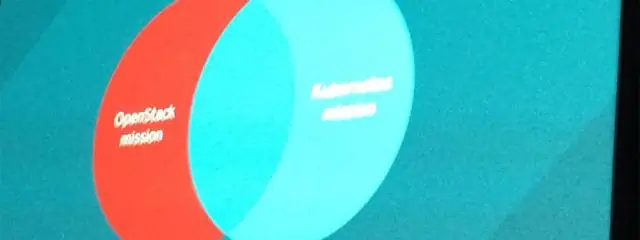
Išbandykite „Red Hat Virtualization“nemokamai 60 dienų „Red Hat Virtualization“leidžia virtualizuoti tiek serverio, tiek darbalaukio darbo krūvius. Jei jūsų organizacija yra pasirengusi saugiai ir užtikrintai virtualizuoti itin svarbias programas, tuo pačiu įgydama neprilygstamą našumą ir mastelį, išbandykite „Red Hat Virtualization“šiandien
Kaip įgyvendinama virtualizacija?

Virtualizavimo sluoksnis įterpiamas į OS, kad būtų galima suskaidyti aparatinės įrangos išteklius kelioms virtualiosioms mašinoms, kad jos galėtų paleisti programas keliose virtualiose aplinkose. Norint įgyvendinti OS lygio virtualizaciją, turi būti sukurtos izoliuotos vykdymo aplinkos (VM) remiantis vienu OS branduoliu
